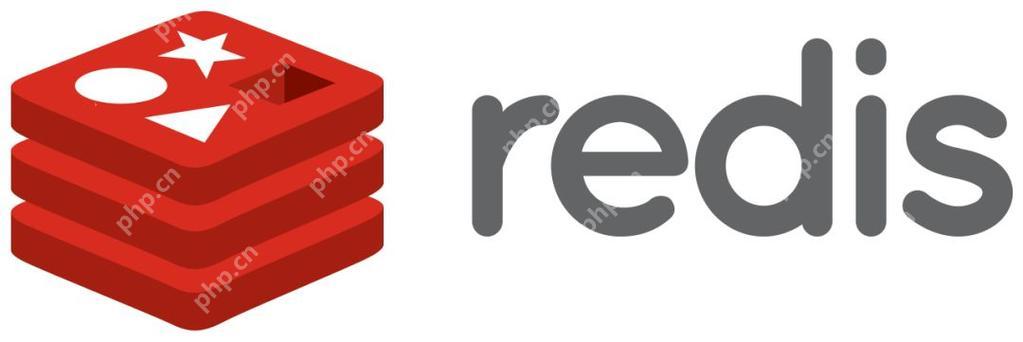在Ubuntu上挂载一个samba共享非常简单。以下是详细步骤:
方法一:使用图形界面(GUI)
-
打开文件管理器:
- 在Ubuntu中,点击左上角的Ubuntu图标,然后选择“文件”(Files)。
-
访问网络位置:
- 在文件管理器的左侧边栏中,点击“网络”(Network)。
-
添加Samba共享:
-
输入凭据:
- 如果需要身份验证,系统会提示你输入用户名和密码。
- 输入正确的凭据后,点击“连接”。
-
挂载共享:
- 连接成功后,共享文件夹将出现在文件管理器中,你可以像操作本地文件夹一样操作它。
方法二:使用命令行(CLI)
-
安装必要的软件包:
- 打开终端(Terminal),输入以下命令安装Samba客户端:
sudo apt update sudo apt install cifs-utils
- 打开终端(Terminal),输入以下命令安装Samba客户端:
-
创建挂载点:
- 创建一个目录作为挂载点,例如:
sudo mkdir -p /mnt/samba_share
- 创建一个目录作为挂载点,例如:
-
挂载共享:
- 使用以下命令挂载Samba共享:
sudo mount -t cifs //服务器地址/共享名称 /mnt/samba_share -o username=用户名,password=密码
- 例如:
sudo mount -t cifs //192.168.1.100/shared_folder /mnt/samba_share -o username=myuser,password=mypassword
- 使用以下命令挂载Samba共享:
-
自动挂载:
- 如果你想让这个共享在系统启动时自动挂载,可以编辑 /etc/fstab 文件:
sudo nano /etc/fstab
- 在文件末尾添加以下行:
//服务器地址/共享名称 /mnt/samba_share cifs username=用户名,password=密码 0 0
- 保存并退出编辑器。
- 如果你想让这个共享在系统启动时自动挂载,可以编辑 /etc/fstab 文件:
-
测试挂载:
- 你可以手动测试挂载是否成功:
mount -a
- 如果没有错误信息,说明挂载成功。
- 你可以手动测试挂载是否成功:
通过以上两种方法,你可以在Ubuntu上轻松挂载Samba共享。选择适合你的方法进行操作即可。